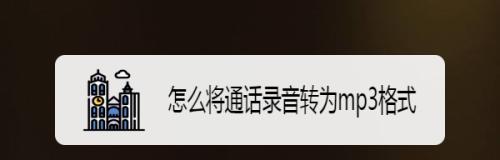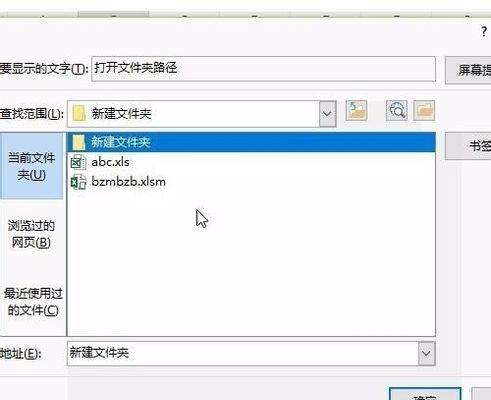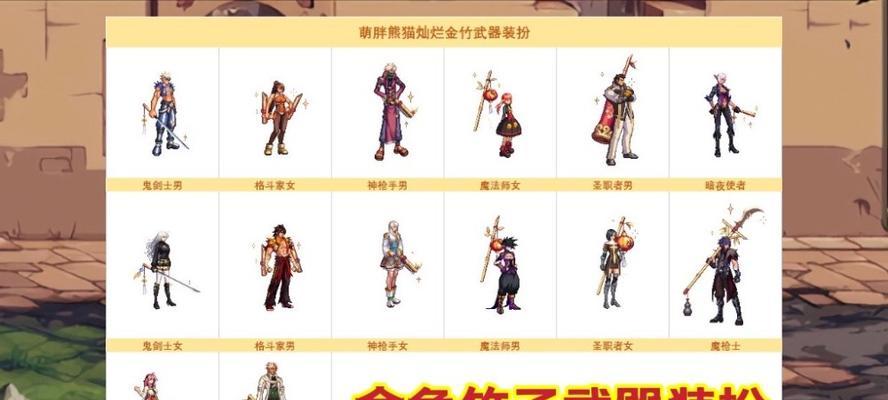Win7磁盘空间清理指南(以内存为主题)
作为一款常见的操作系统,Win7的磁盘空间管理是一个常见的问题。随着时间的推移,我们经常会发现磁盘空间越来越紧张,这不仅影响了系统的性能,还可能导致应用程序无法正常运行。本文将重点介绍如何清理磁盘空间并优化Win7系统的内存。

清理临时文件夹
在这个部分,我们将学习如何清理系统中的临时文件夹,以释放宝贵的磁盘空间。通过打开“开始菜单”,点击“运行”,输入“%temp%”并按回车键,您可以访问到系统中的临时文件夹。
清理回收站
回收站是存放已删除文件的地方。尽管您可能已经删除了一些文件,但它们仍然占据了宝贵的磁盘空间。通过右键单击回收站图标,选择“清空回收站”,您可以立即清除其中的文件。
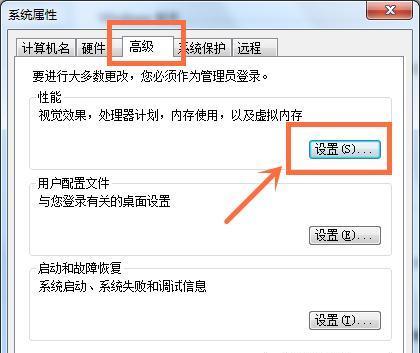
卸载不需要的程序
随着时间的推移,我们可能会安装很多不再使用的程序。这些程序不仅占据了磁盘空间,还可能导致系统变慢。通过访问“控制面板”中的“程序和功能”,您可以卸载不需要的程序,以释放磁盘空间。
清理浏览器缓存
浏览器缓存是存储已访问网页的临时文件夹。随着时间的推移,这些文件会不断增加,占据大量的磁盘空间。通过打开浏览器设置,找到清理缓存的选项,您可以立即释放磁盘空间。
清理系统日志
系统日志是记录系统事件和错误信息的地方。随着时间的推移,这些日志文件可能会变得非常庞大。通过打开“事件查看器”,您可以查看和删除不再需要的系统日志文件。
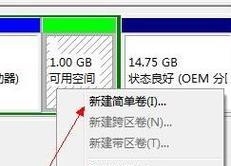
清理系统备份文件
Win7会定期创建系统备份文件,以便在出现问题时能够还原系统。然而,这些备份文件也占据了大量的磁盘空间。通过打开“备份和还原”选项,您可以删除旧的备份文件以释放磁盘空间。
压缩磁盘驱动器
Win7提供了一个功能来压缩磁盘驱动器中的文件,以节省磁盘空间。通过访问“计算机”,右键单击需要压缩的驱动器,选择“属性”,然后在“常规”选项卡中点击“压缩驱动器”按钮,您可以开始压缩文件。
清理系统更新文件
系统更新文件是用于修复和升级系统的关键文件。然而,这些文件也会占据大量的磁盘空间。通过打开“控制面板”中的“Windows更新”,您可以删除旧的系统更新文件以释放磁盘空间。
清理系统恢复点
系统恢复点是用于还原系统到之前的状态的备份文件。然而,这些恢复点也会占用大量的磁盘空间。通过打开“计算机”属性,选择“系统保护”选项卡,您可以删除不再需要的恢复点以释放磁盘空间。
清理无效注册表项
注册表是存储操作系统和应用程序设置的地方。随着时间的推移,注册表中可能会留下一些无效的项,占据了宝贵的磁盘空间。通过使用注册表清理工具,您可以清理无效的注册表项。
禁用休眠功能
Win7提供了一个休眠功能,可以将系统保存到磁盘,并在需要时快速恢复。然而,休眠文件占用了与系统内存相等的磁盘空间。通过打开命令提示符,输入“powercfg.exe/hibernateoff”,您可以禁用休眠功能以释放磁盘空间。
清理桌面和下载文件夹
桌面和下载文件夹通常是存放大量文件的地方。通过整理并删除不再需要的文件,您可以释放磁盘空间。
清理多余的用户文件
如果您的计算机有多个用户账户,每个账户都可能占据一些磁盘空间。通过登录每个账户并删除不再需要的文件,您可以释放磁盘空间。
优化磁盘碎片整理
Win7提供了一个磁盘碎片整理工具,可以优化磁盘上的文件存储,提高系统性能。通过打开“计算机”,右键单击需要优化的驱动器,选择“属性”,然后在“工具”选项卡中点击“碎片整理”按钮,您可以开始整理磁盘。
通过执行上述操作,您可以有效地清理磁盘空间并优化Win7系统的内存。请定期执行这些操作以保持您的系统运行良好,并获得更好的用户体验。
版权声明:本文内容由互联网用户自发贡献,该文观点仅代表作者本人。本站仅提供信息存储空间服务,不拥有所有权,不承担相关法律责任。如发现本站有涉嫌抄袭侵权/违法违规的内容, 请发送邮件至 3561739510@qq.com 举报,一经查实,本站将立刻删除。
关键词:磁盘空间
- 共享文件夹的设置与管理(简化文件共享与协作的有效工具)
- win10开不了机的修复方法(解决win10开机故障的有效措施)
- Windows设置默认浏览器命令的方法(简单操作让您自由选择浏览器体验)
- 探索虚拟号码打电话软件的便利与安全(了解虚拟号码打电话软件的功能和使用方法)
- 内存频率如何影响计算机性能(探讨内存频率对计算机速度和稳定性的影响)
- 免费Mac(探索免费Mac解压文件工具)
- 电脑设计图制作软件的重要性与应用(提高效率)
- 电脑无法检测到打印机的解决方法
- 如何正确安装台式机内存条(从选择到安装)
- Win8系统重装教程(以Win8怎么重装系统为例)
生活知识最热文章
- 最新文章
-
- win10恢复选项不见了怎么办(找回丢失的win10恢复选项)
- 深入探索Switch全部游戏列表(游戏种类)
- 远程桌面命令代码的功能及应用(探索远程桌面命令代码的优势和应用场景)
- 电脑制作表格教程(使用电脑软件快速创建和编辑表格)
- ThinkPad系列笔记本电脑的选择指南(找寻适合您需求的完美合作伙伴)
- 轩辕传奇职业推荐最新攻略(解析各职业特点)
- 如何在iPhone停用iTunes的情况下连接平板(利用其他工具轻松管理和连接平板设备)
- 手机信号满格无法连接网络的解决方法
- MySQL存储过程的编写与使用(以实例介绍MySQL存储过程的写法及应用)
- 锐龙处理器性能排行(一览锐龙处理器性能巅峰)
- 拼多多注册流程详解(快速注册拼多多)
- 如何在电脑上打开屏幕录制功能(掌握屏幕录制)
- 解决IE浏览器无法上网的问题(如何快速恢复IE浏览器的网络连接)
- 移植到PC的安卓单机游戏(探索安卓游戏的新领域)
- 手机虚拟机软件推荐(选择最适合你的手机虚拟机软件)
- 热门文章
-
- 网络重置命令netsh的作用及使用方法(通过netsh命令解决网络问题)
- 电脑系统坏了如何重装系统(解决电脑系统故障的最佳方法及步骤)
- 制作系统盘U盘文件的详细步骤(从文件选择到U盘烧录)
- 《死灵术士100级加点推荐》(探索死灵的力量)
- 手机桌面整理技巧(通过合理分类整理)
- 如何调暗电脑屏幕亮度(简单易行的方法来减少屏幕亮度)
- 戴尔笔记本进入BIOS的方法(简单实用的按键操作指南)
- 热水壶不加热了(解决热水壶不加热问题的实用指南)
- 如何在手机上调节字体大小(手机字体大小调节方法及应用场景)
- 软盘驱动器(从“过时”到“经典”)
- 英雄联盟装备大全(从头到尾、从外到内)
- 将XM格式音乐转换为MP3格式(简单易行的方法与工具)
- 《DNF结婚戒指各级属性揭秘》(探索DNF结婚戒指的神秘力量与强大属性)
- Win10如何强制恢复出厂设置(简单操作教程详解)
- 以兄弟7080d粉盒清零更换墨盒,轻松解决打印困扰(让打印变得简单易行)
- 热门tag
- 标签列表
- 友情链接